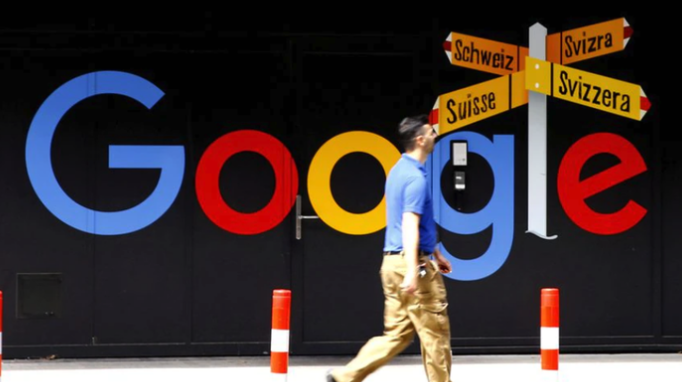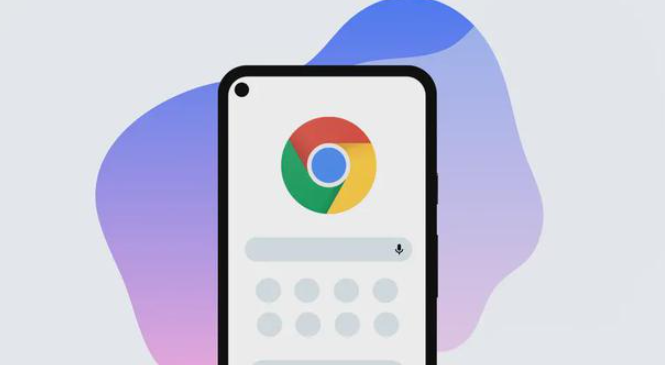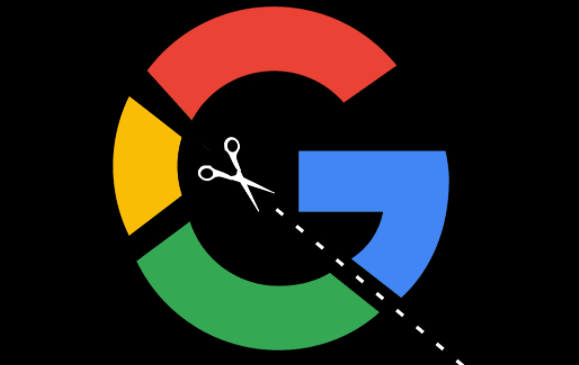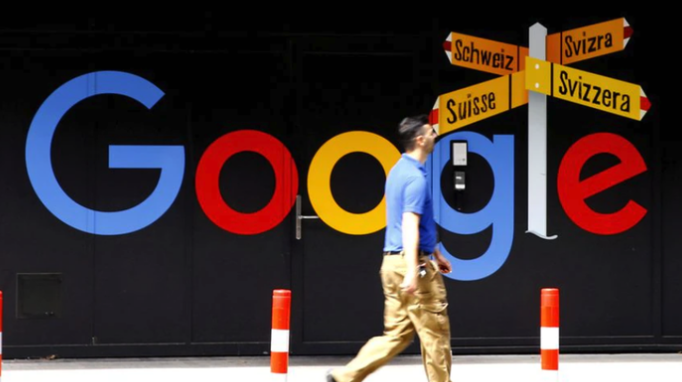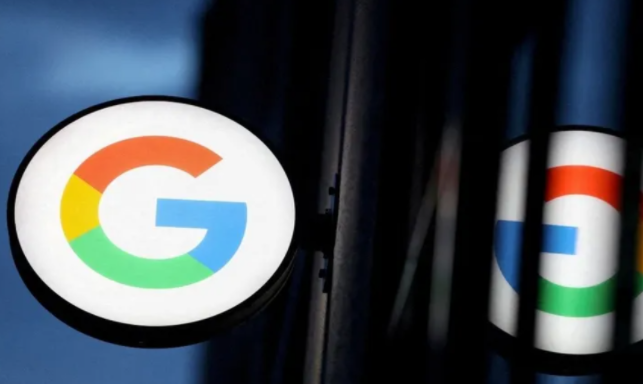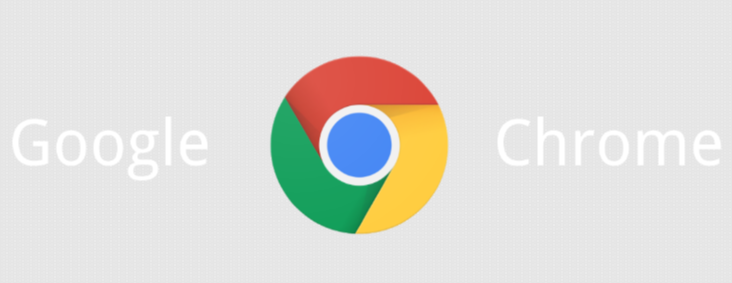以下是关于谷歌浏览器下载失败提示“无法访问服务器”解决方案的具体操作步骤:
1. 检查网络连接状态与稳定性
- 使用其他设备或应用程序测试当前网络是否正常工作,例如打开网页或进行速度测试。若发现网络不稳定,尝试重启路由器(关闭电源等待10秒后重新连接),排除因设备过热导致的断流问题。还可以切换不同的网络环境(如Wi-Fi转移动数据)以验证是否为单一网络故障。
2. 清理浏览器缓存及Cookies数据
- 在Chrome浏览器中点击右上角三个点图标,选择“设置”,进入“隐私和安全”区域点击“清除浏览数据”。勾选“缓存的图片和文件”“Cookies及其他站点数据”,并选择“所有时间”作为清理范围,最后点击“清除数据”按钮。此操作可修复因缓存损坏导致的假中断现象。
3. 禁用冲突的扩展程序或插件
- 访问chrome://extensions/页面,逐个禁用已安装的扩展程序,每次禁用后重新尝试下载以定位问题来源。若确认某个扩展干扰下载过程,可选择保留其禁用状态或直接卸载该插件。
4. 调整DNS设置为公共节点
- 打开Chrome设置中的“网络”选项,手动将DNS更改为8.8.8.8(谷歌)或114.114.114.114(国内通用)。也可通过命令行执行netsh interface ipv4 reset dns强制刷新本地DNS缓存,解决域名解析失败的问题。
5. 关闭防火墙与杀毒软件临时拦截
- 右键点击任务栏的安全软件图标,选择“暂时关闭防护”,并将Chrome添加到信任列表中。部分安全工具可能会误判下载行为为风险操作,临时放行后即可正常连接服务器。
6. 重置网络配置恢复默认参数
- 按下Win+R键输入cmd调出命令提示符,依次执行netsh winsock reset和netsh int ip reset两条指令。这组命令将清除错误的代理设置、网关冲突等网络残留数据,重启电脑使更改生效。
7. 验证系统时间与时区准确性
- 双击任务栏时钟进入设置界面,切换至“Internet时间”标签页点击“立即同步”。错误的系统时间可能导致SSL证书验证失败,进而阻断安全连接。对于断网设备需手动校准时间为当前标准时间。
8. 更换官方下载地址重新获取文件
- 访问谷歌浏览器官网重新复制最新的下载链接,粘贴到地址栏手动发起请求。旧链接可能因文件更新而失效,新链接能确保指向有效的服务器节点。
9. 优化存储空间与下载路径配置
- 进入Chrome设置中的“高级”选项,点击“下载内容”区域的“更改”按钮,选择一个磁盘剩余空间充足的文件夹作为新保存位置。避免因目标盘满导致下载中途失败。
10. 分段下载大体积安装包
- 安装Download All插件将完整文件拆分为多个小任务,逐个完成下载。这种方法能有效应对单任务超时限制,特别适合在网络波动较大的环境中使用。
按照上述步骤操作,用户能够逐步排查并解决谷歌浏览器下载时遇到的“无法访问服务器”错误。遇到复杂情况时,可组合多种方法交叉测试以达到最佳效果。